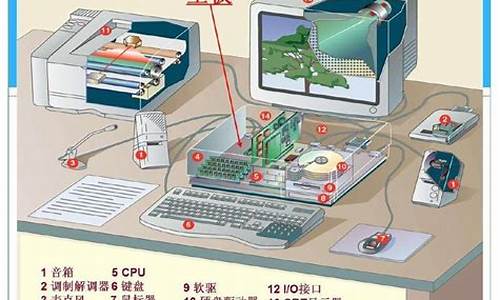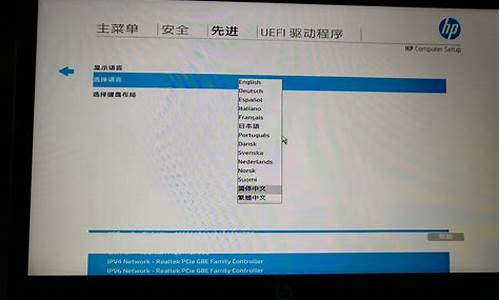自己如何清理电脑系统,如何清理系统垃圾电脑
1.win10怎样清理系统垃圾
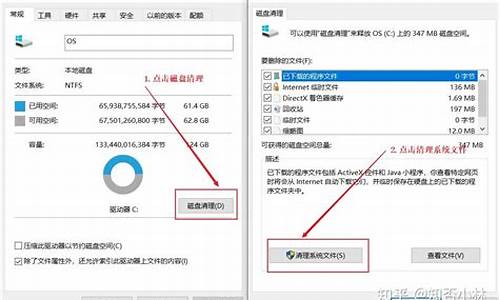
不管是电脑还是手机,用的越久存的东西就越多,装的软件多了以后,电脑垃圾就也会多,从而导致电脑磁盘空间不足,c盘直接爆满,所以知道如何清理电脑垃圾让电脑流畅是非常有必要的,本文小编就给大家带来了几种清理电脑垃圾的方法,大家赶快来看看吧。
工具/原料
系统版本:windows10系统
品牌型号:联想拯救者Y9000P
如何清理电脑垃圾让电脑流畅
方法一:缓存清理
1、Win10自带了缓存清理功能,我们单机桌面左下角开始键,点击小齿轮进入设置。
2、在设置中输入“存储设置”查找并打开。
3、接着选择“配置存储感知或立即运行”。
4、选择“立即清理”就可以清理缓存了,还可以自己设置定期清理时间。
方法二:重建搜索索引
1、在window设置中(点击左下角“小齿轮进入,具体操作看第一步的图)直接搜索“索引选项”点击“高级”。
2、选择“重建”重置索引大小。并且可以通过“选择新的位置”把它移到别的分区来节约C盘空间。
方法三:程序管理
1、来到“储存”界面,点击“应用和功能”。
2、将“筛选条件”设置为“window10C:”,这样c盘中下载的第三方软件和空间占用就非常清晰了,平时被捆绑的一些软件或者有一些空间占用大却暂时用不到的软件就可以在这里一一删除。
方法四:系统文件夹转移
1、在“储存选项”中,点击“更多储存设置”,选择“更改新内容保存位置”,选择其他盘如F盘,然后点击“应用”。这样就能将新内容保存在其他盘上,腾出c盘空间。
2、对于C盘中现有的内容,可以通过手动转移的办法:打开“此电脑”我们可以看到“文档”、“下载”、“桌面”等文件夹。它们目前默认的路径都是C盘。在“文档”上点开右键,选择“属性”,然后在菜单中选择“位置”,最后再选择“移动”。
3、然后我们需要在指定一个存放位置,选择“更改新内容”时保存的位置,选中F盘下的同名文件夹,原来C盘中的文档就会自动转移到这里了。(进行移动操作前,需要提前建立好一个文件夹)
方法五:常用程序缓存迁移
1、一些常用软件的缓存路径都会默认保存在c盘,例如微信,我们可以打开微信左下角的“更多”-选择“设置”。
2、在“通用设置”中就可以看到聊天记录的缓存了,可以将这些缓存删除来节省空间,也可以将聊天记录手动备份在其他盘。
3、再将“文件管理”中的文件保存路径改到其他盘,这样微信下载的文件就不会下载到c盘了,其他软件应用也是如此。
方法六:关闭系统休眠功能
1、左下角开始菜单栏上右键选择搜索输入cmd在命令提示符上右键选择“以管理员方式运行”。
2、接着在弹出的命令行中输入:powercfg-hoff,回车就可以关闭系统休眠功能了。(开启休眠功能需输入命令:powercfg-hon)
总结:
方法一:缓存清理
方法二:重建搜索索引
方法三:程序管理
方法四:系统文件夹转移
方法五:常用程序缓存迁移
方法六:关闭系统休眠功能
以上的全部内容就是给大家提供的如何清理电脑垃圾让电脑流畅的具体解决方法啦~希望对大家有帮助。
win10怎样清理系统垃圾
电脑使用时间长了,C盘堆积文件越来越多,可用空间就会变得比较小,严重的还会影响电脑的运行速度。网上有许多清理系统垃圾文件的方法,其实我们是可以写一段命令,使用bat文件进行一键清理系统垃圾,简单又安全。小编现在就来把一键清理系统垃圾的办法分享给大家。
具体方法如下:
1、在“桌面”上新建一个“记事本”,然后我们打开记事本,在记事本中,输入以下代码:
@echooff
echo正在清除系统垃圾文件,请稍等......
del/f/s/q%systemdrive%.tmp
del/f/s/q%systemdrive%._mp
del/f/s/q%systemdrive%.log
del/f/s/q%systemdrive%.gid
del/f/s/q%systemdrive%.chk
del/f/s/q%systemdrive%.old
del/f/s/q%systemdrive%recycled.
del/f/s/q%windir%.bak
del/f/s/q%windir%prefetch.
rd/s/q%windir%tempmd%windir%temp
del/f/q%userprofile%cookies.
del/f/q%userprofile%recent.
del/f/s/q"%userprofile%LocalSettingsTemporaryInternetFiles."
del/f/s/q"%userprofile%LocalSettingsTemp."
del/f/s/q"%userprofile%recent."
echo清除系统垃圾完成!
echo.pause
2、在输入代码之后,我们保存退出,并将文件重命名,名字随便取,但是后缀名一定要是“.bat”,例如“学无忧.bat”。然后直接双击打开运行就可以了。
大家还利用一些电脑管理软件进行清理吗?掌握此方法,能够一键清理系统垃圾文件,十分的实用便捷!
win10发布也有一段时间了,用过一段时间后突然感觉电脑又不是那么快了甚至有点卡,这时候可能是开机启动项太多了或者是电脑垃圾太多了,今天就教大家如何清理垃圾,让电脑快如闪电!
工具/原料 电脑 win10
其实在不用借助任何第三方软件的情况下电脑也能清理系统内的垃圾,方法步骤也很简单,几步就搞定。
1.在电脑桌面打开「我的电脑」或在任意位置按快捷键「windows+e」打开「我的电脑」,右键系统盘>「属性」。
2.然后进入到本地磁盘对话框,点击对话框下方的「磁盘清理」,自动搜索系统中的垃圾。
3.稍微等待一段时间后就可以看到搜索到的系统垃圾对话框,其中搜索出来的垃圾包括系统更新所下载的补丁、系统错误日志文件、回收站、临时文件、还有通过IE浏览器上网所产生的垃圾文件。其中系统垃圾名称打钩是代表将要清理的,不打钩是不能被清理的。
为了清理的更彻底,再点击对话框下方的「清理系统文件」。
4.等待一段时间后,系统垃圾被彻底搜索出来了,可以看到这次搜索到的系统垃圾又比上次搜索出来的垃圾多了不少,打钩选择要清理的系统垃圾,然后点击下方的「确定」,会弹出一个对话框,单击删除文件啦。
5.等待一段时间后自动清理完成自动关闭该对话框,清理完垃圾感觉爽多了,你可以重启。
注意事项: 建议定期清理一次系统垃圾,这样能保证电脑的流畅哟。
声明:本站所有文章资源内容,如无特殊说明或标注,均为采集网络资源。如若本站内容侵犯了原著者的合法权益,可联系本站删除。